如何从 MKV 视频中提取字幕2 种最佳方法

字幕是提高视频质量的好方法。它们可以帮助观众更好地理解内容,让来自不同背景的观众更容易跟上视频的节奏。
但如果您想使用自己的字幕或其他字幕,而不是视频上的字幕呢?也可能是字幕有些偏差,您想去掉它们。
幸运的是,学习如何从 MKV 视频中提取字幕是一个简单的过程。虽然方法有很多,但下面是提取字幕的两种最佳方法。
为什么要从视频中提取字幕
虽然字幕在视频中很有帮助,但在某些情况下还是有必要将其从视频中移除。其中包括
编辑或替换
理想情况下,字幕应与视频内容完全同步。此外,字幕应如实描述视频中的事件或内容,这也是一项标准要求。
在其他情况下,也就是比较常见的情况下,可以使用字幕将视频中的语言翻译成观众能够理解的语言。
然而,由于多种原因,字幕可能会与视频不同步,或无法准确表达视频中所说或所发生的内容。解决这个问题的唯一办法就是编辑字幕或用更协调或更准确的版本替换字幕。
将它们传输到更高分辨率的视频中
这是一个 "鱼与熊掌不可兼得 "的完美案例,但真的是这样吗?
低分辨率的视频加上完美的字幕编码,在较小的显示屏上可能非常合理。但在大屏幕上就不是那么回事了。
您可以从低分辨率的视频中截取字幕,并将其编码到分辨率更高的视频中,而不是让自己或观众的观看体验糟糕透顶。
创作备忘录
每个人都喜欢备忘录。它们可以用来传递笑话或微妙的信息。如果能让人产生共鸣,比如以电影或视频中令人难忘的画面为主题,那么备忘录的效果会更好。
可能需要从视频中提取字幕,以便为您的备忘录定制特定的框架。
语言学习
字幕可以帮助您学习新语言。字幕是了解一种语言的发音和语法的好方法,这对学习一门新语言至关重要。
不过,要实现这一点,视频的准确翻译至关重要。但情况并非总是如此,您可能需要从 MKV 视频中提取字幕,然后将正确的字幕编码进去。
同样,可能有必要关闭视频中的字幕。这对于已经达到能够自如应对发音和口音水平的高级语言学习者来说尤其如此。
遗憾的是,并非所有视频播放器都提供此选项;唯一的办法是从视频中完全翻录字幕。
开始之前检查字幕类型
字幕有两种主要类型,即硬字幕或软字幕。在决定使用哪种方法从视频中提取字幕之前,必须先确定您要处理的字幕类型。
硬编码字幕嵌入到视频文件中。这意味着它们是视频的一部分,由于完全合并在一起,因此无法删除或更改。它们也被称为 "烧入",即在传输过程中或视频发布之前嵌入。
软字幕 或隐藏式字幕通常与视频分开,因此可以随时更改或删除。
要确定您正在处理的字幕类型,请尝试关闭正在使用的媒体播放器上的字幕。如果可以关闭字幕,则说明您遇到的是软字幕。
如果您无法关闭字幕,或者没有这样的选项,那么您使用的肯定是硬编码字幕。
如何使用 MKVToolnix 从 MKV 中翻录字幕
MKVToolnix是一款功能强大的开源工具,可用于从 MKV 文件中提取字幕。除了字幕提取功能外,你还可以用它来合并、分割或编辑 MKV 文件。
不过,零价格的标签也有缺陷。这款功能强大的视频编辑器只有命令行界面。如果你熟悉命令行或终端操作,使用这款原始格式的工具应该轻而易举。
不过,如果您不习惯使用命令行界面,可以将 MKVToolnix 与 MKVcleaver 或 gMKVExtractGUI 搭配使用。
本指南将结合使用 gMKVExtractGUI 和 MKVToolnix。
具体方法如下
- 下载 gMKVExtractGUI 和 MKVToolnix 安装文件,并在设备上安装这两个程序。
- MKVToolnix 是一个可执行文件,而 gMKVExtractGUI 则是一个压缩文件。
- 解压缩 gMKVExtractGUI 文件,然后复制并粘贴 MKVToolnix .exe 文件到包含解压缩 gMKVExtractGUI 文件的文件夹。
- 点击 gMKVExtractGUI 应用程序启动程序。查找下面的示例,以澄清任何困惑。
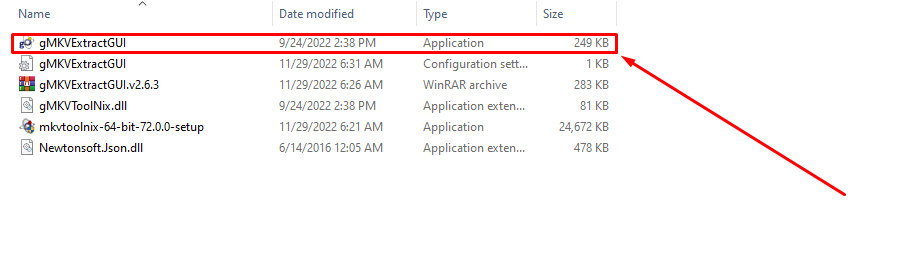
现在,您已将 MKVToolnix 与它的图形用户界面伴侣配对使用,就可以从 MKV 中翻录字幕了。
方法如下
- 假定你按照所有说明操作,运行程序时应该会看到下面的内容:
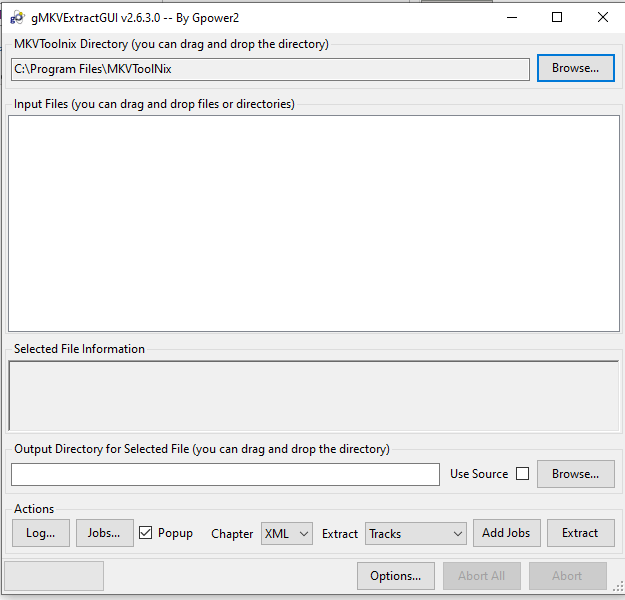
- 接下来,将 MKV 文件拖放到程序中。确保将文件拖放到 "输入 "部分。
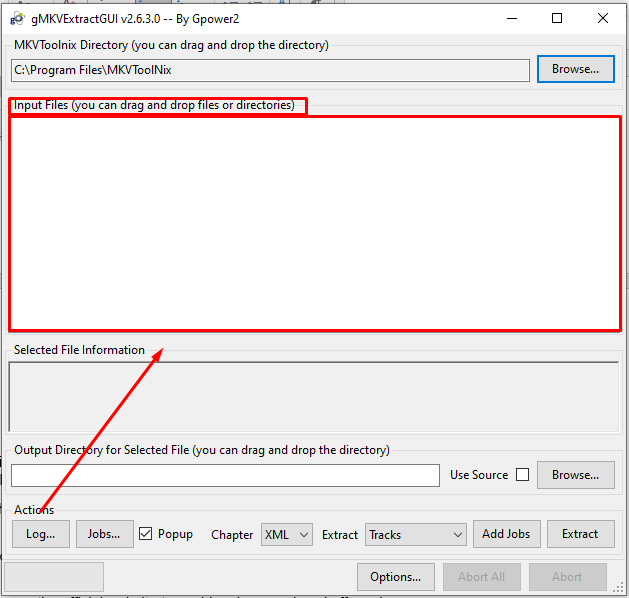
- 添加 MKV 文件后,MKVToolnix 会自动查找字幕并填充输入部分,如下图所示。
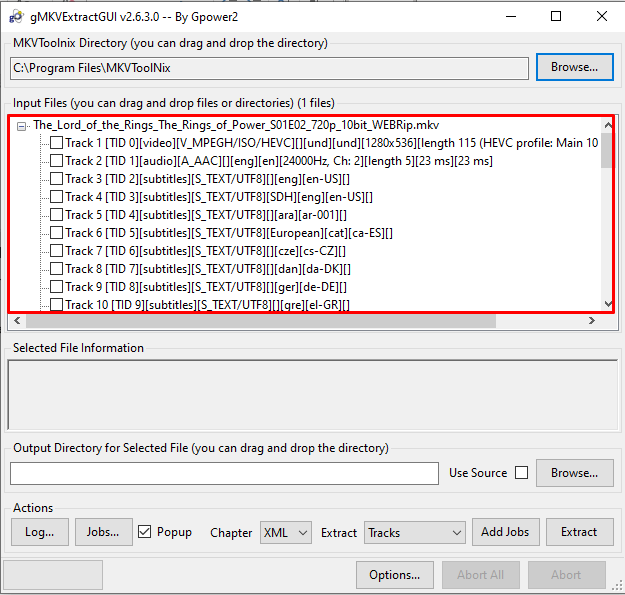
- 选择要从 MKV 文件中提取的字幕文件,然后选择输出路径或将提取的字幕保存在设备上的位置。你也可以选择 "使用源 "选项,但可能会比较乱。
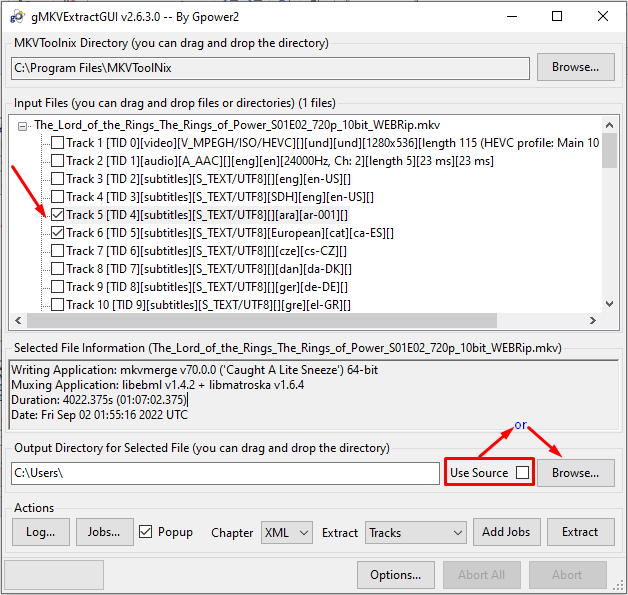
- 一旦一切看起来都很好,点击 "提取 "按钮,让工具发挥它的魔力。你可能想在底部切换一些额外的选项,但这不是必须的,只是为你的利益提供额外的自定义功能。
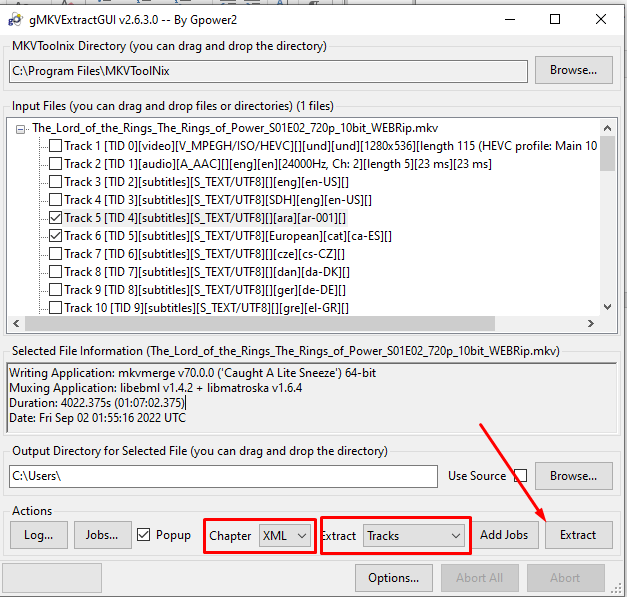
- 您可以通过导航到之前选择的输出文件夹找到提取的字幕。
然后就大功告成了。这款功能强大的工具提供了最好的字幕剥离功能,但使用它时你必须付出一些努力。
如何使用 VideoProc 从 MKV 中提取 SRT
VideoProc是一款功能强大的视频编辑工具。它可免费下载并提供有限的免费试用期,试用期结束后,你必须付费购买许可证才能使用其功能。
这款出色的视频编辑器支持 Mac 电脑和 Windows 7、8、10 和 11 等主要版本。
下面介绍如何使用 VideoProc 提取 SRT:
- 首先,在设备上下载并安装 VideoProc。确保从官方网站获取安装文件,以避免恶意软件或山寨版本。
- 在设备上运行 VideoProc 并将 MKV 视频文件加载到程序中。 紧接着点击 "视频 "按钮。
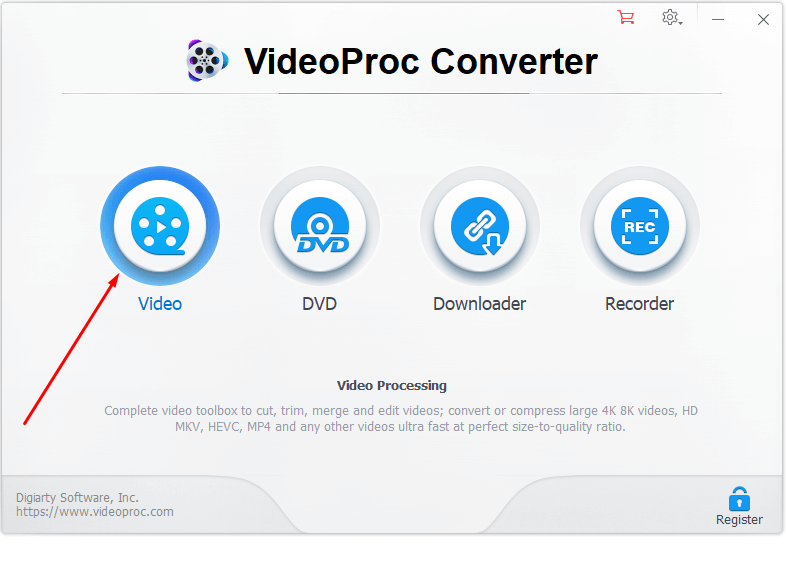
- 查找下一页顶部的 "视频 "按钮并点击,如下图所示。找到 MKV 视频文件,然后按照向导提示完成操作。
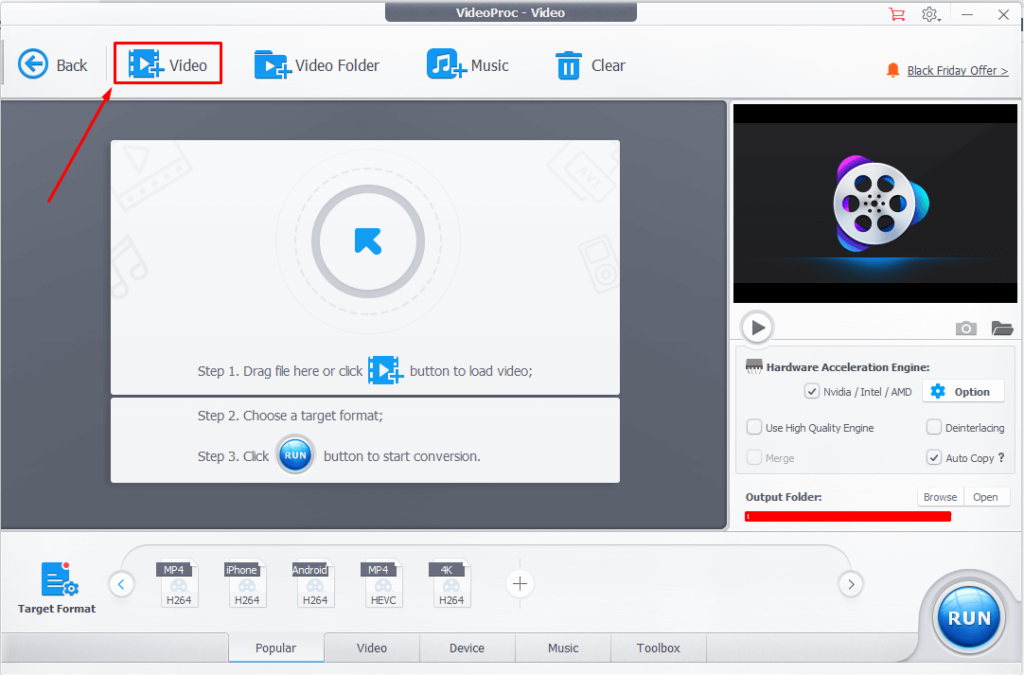
- 接下来,你可能要先确定 MKV 文件是否有字幕,也就是说,如果你不确定或没有检查过的话。只需点击下图所示的 "禁用字幕 "按钮,如果文件中有字幕,就会显示出来。
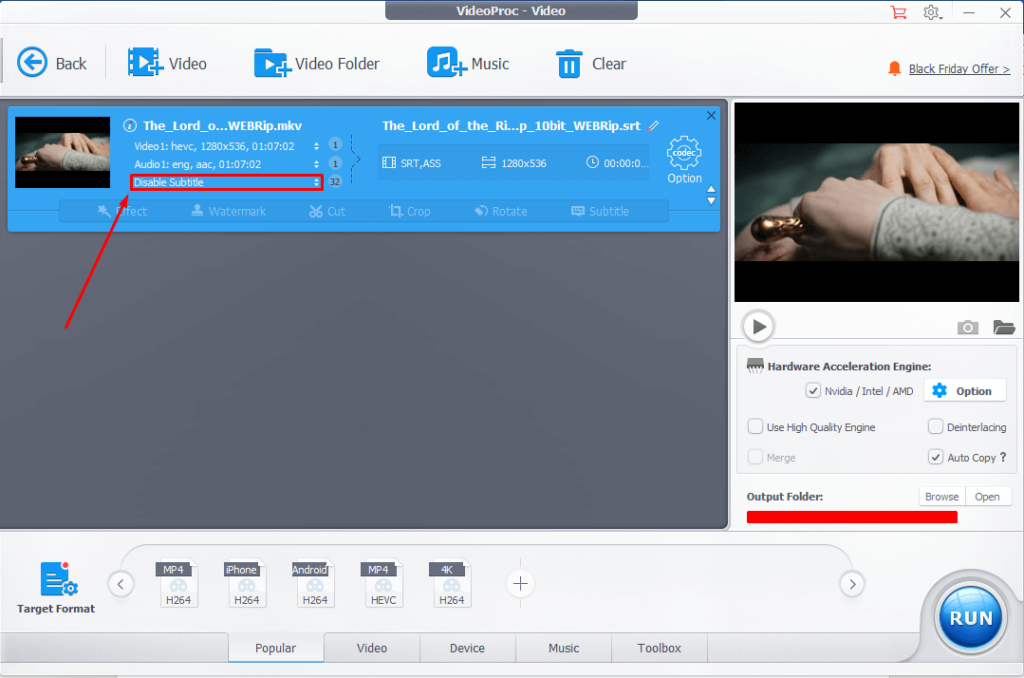
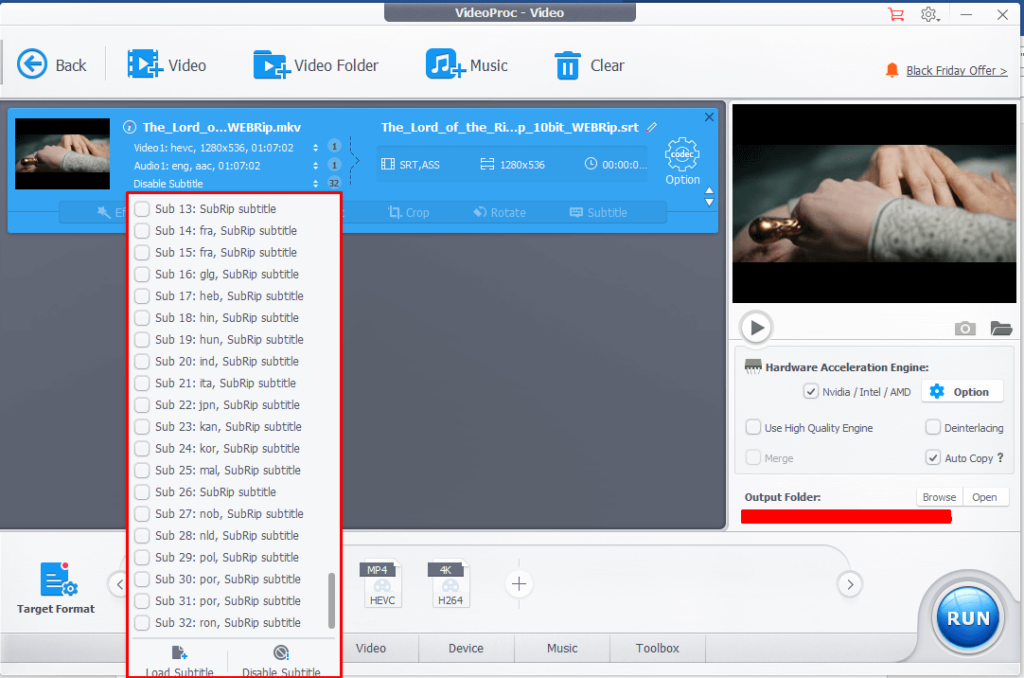
- 查找底部的 "工具箱 "选项卡并将其选中。
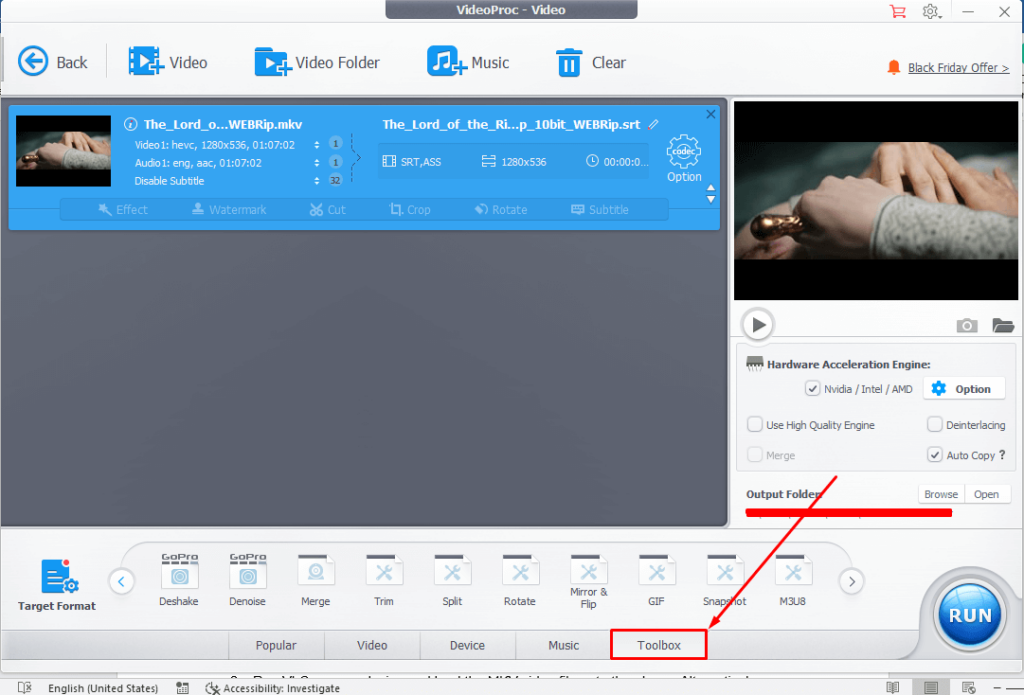 点击下图所示的箭头,依次浏览选项,直到找到 "导出字幕 "选项。
点击下图所示的箭头,依次浏览选项,直到找到 "导出字幕 "选项。 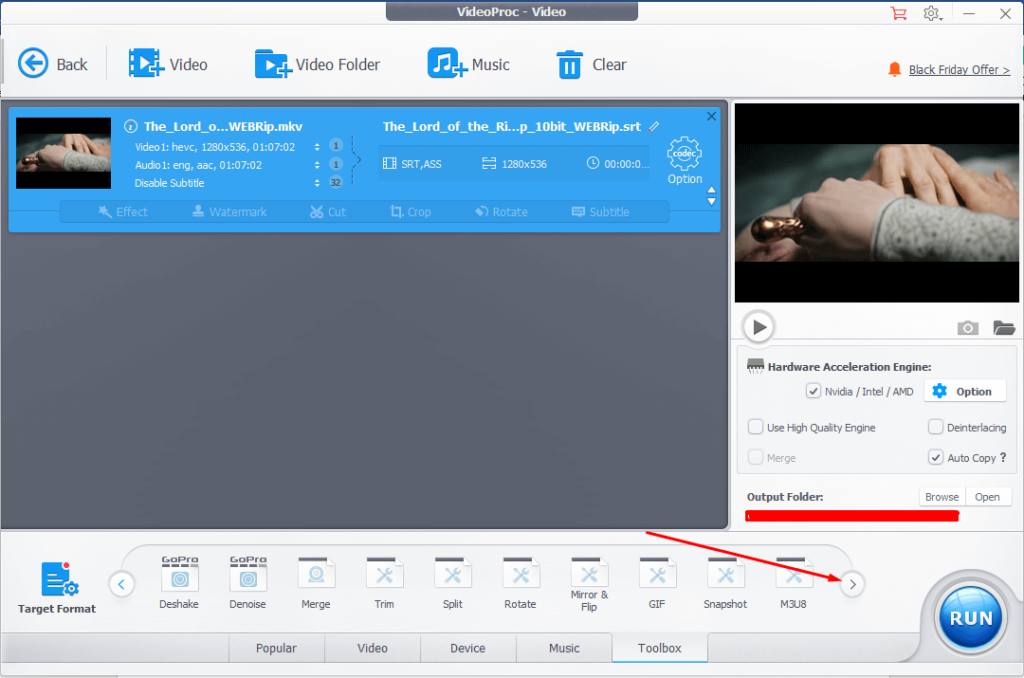 将指针移到 "导出字幕 "上。
将指针移到 "导出字幕 "上。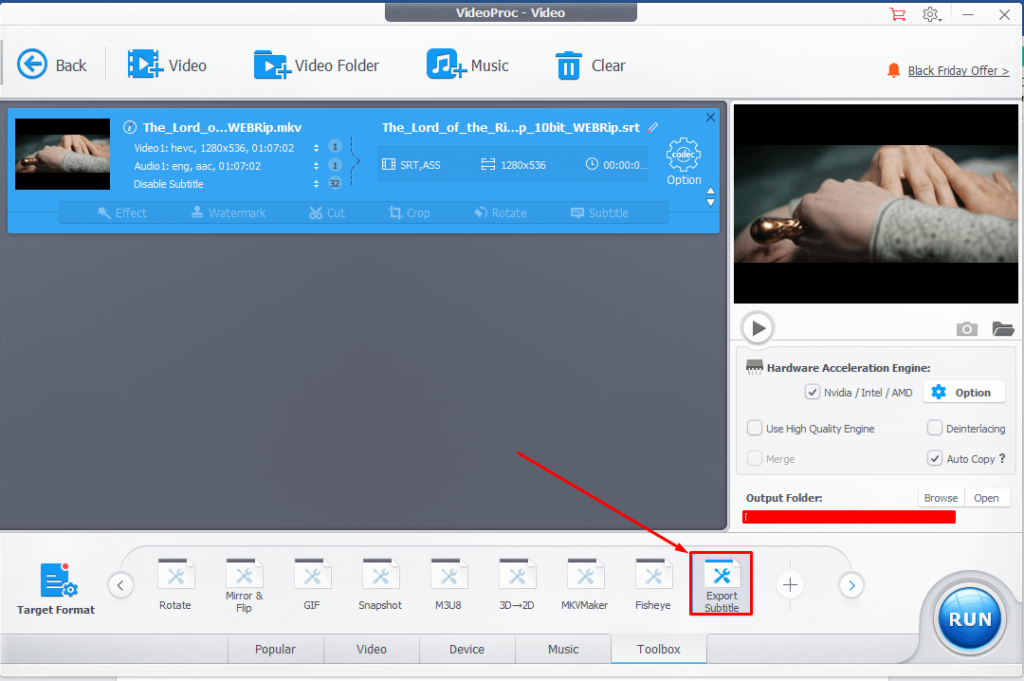
- 寻找出现在 "导出字幕 "选项上方的小按钮并选择它。
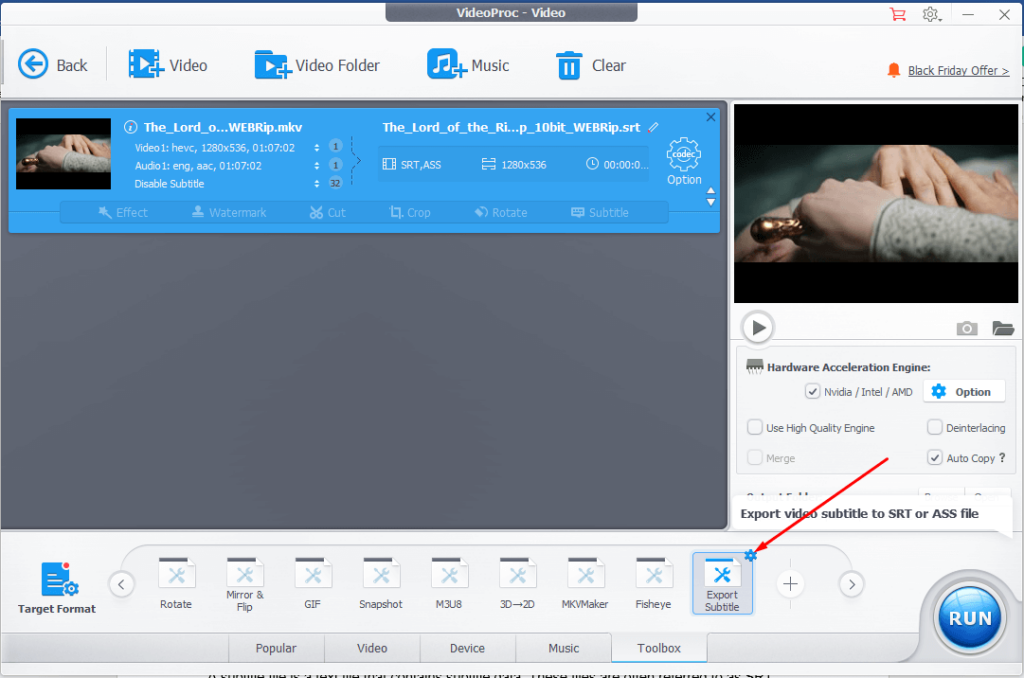
- 你可以提取 .srt 或 .ass 格式的字幕,但在这种情况下,请选择 .srt 选项,然后点击右下角的 "完成"。
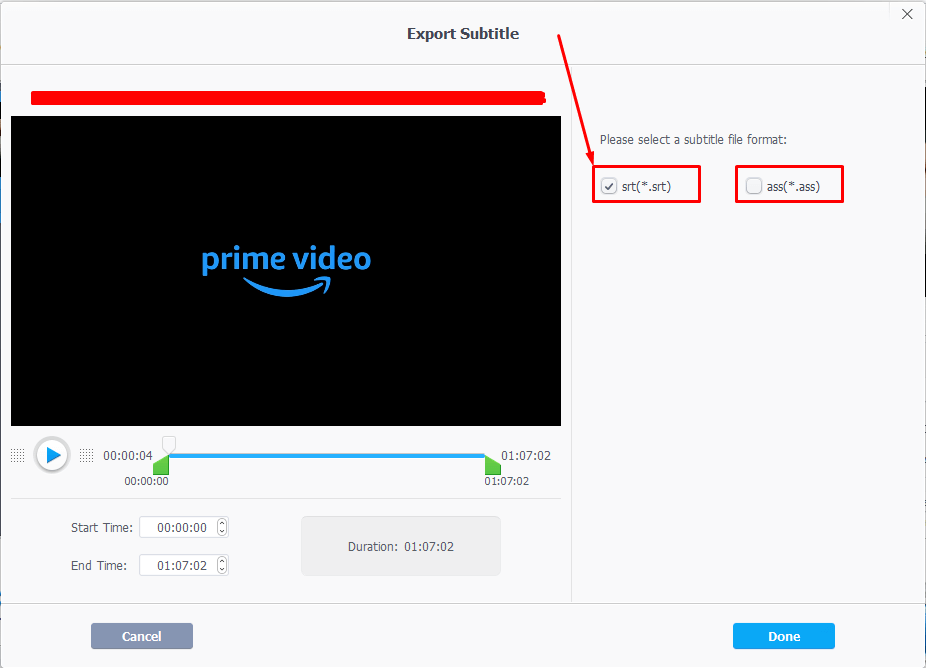
- 最后,您可以选择将提取的字幕保存在设备上的哪个位置。只需单击 "浏览 "选项并导航到您希望保存字幕的位置即可。最后点击底部的 "运行 "按钮。
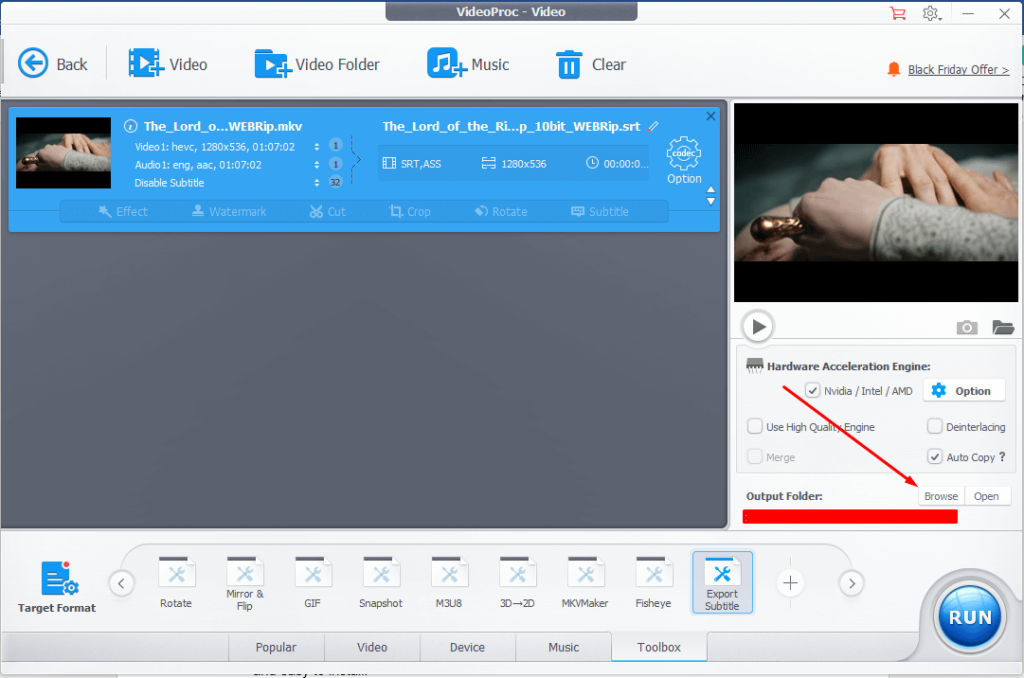
提取的 .srt 文件将保存在您选择的位置。
值得注意的是,试用版的功能有限,但如果您愿意付费购买许可证,就能获得 VideoProc 的最佳体验。
常见问题
什么是 SRT 和 ASS?
这两种是常用的字幕文件格式。
字幕文件是包含 字幕数据的文本文件 。这些文件通常被称为 SRT(SubRip)或 ASS(Advanced SubStation Alpha)。VLC 支持这两种格式。
SRT 文件最常用,因为许多播放器(如 Windows Media Player 和 iTunes)都能播放它们。SRT 还可以转换成 ASS 文件,以便在不支持 SRT 的设备(如 iOS 设备或 Android 智能手机/平板电脑)上播放。
如何通过裁剪去除硬字幕?
如果要删除硬编码字幕,处理起来会很麻烦。虽然没有办法或工具将字幕从视频中分离出来,但以下是使用 VLC 裁剪硬字幕的方法:
- 首先,如果您的设备上没有 VLC,请安装它。它可以免费下载,安装也很简单。
- 在设备上运行 VLC,将 MKV 视频文件加载到播放器上。或者,你也可以右键单击视频文件,选择使用 VLC 打开它。
- 让视频播放一段时间,直到你能确定字幕出现在视频的哪个位置。确定后,就可以将字幕从视频中剪切出来。
- 退出全屏,查看菜单选项。在视频屏幕的任何部分轻点两下,或按键盘上的 "ESC "键。
- 查找 "工具 "选项,点击它,然后选择 "效果和滤镜 "选项。
- 在调整和效果菜单上选择 "视频效果"。
- 逐步调整底部像素值,裁剪出硬编码字幕。
或者,您也可以使用任何视频编辑程序裁剪掉出现硬编码字幕的部分。不过,这可能需要您付出一些努力和耐心。
最简单、最好的方法是使用Wave.video 免费编辑程序。
以下是您可以采用的方法:
- 在浏览器上打开 Wave.video。登录您的账户,如果没有账户,请注册一个免费账户。
- 查找主页右上角的 "我的项目 "按钮并点击。
- 点击 "上传视频 "按钮将 MKV 视频载入 Wave.video。上传完成后,点击上传的视频。
- 查找下一页左侧的 "编辑视频 "按钮并选择它。
- 播放一段时间或整个视频,以确定字幕在视频帧中的位置。
- 点击 "裁剪和旋转",小心地逐渐调整画面大小,省略视频中的字幕。这部分可能需要多次拍摄才能完成。
- 完成后,一切看起来都很好,点击右上角的 "发布 "按钮并选择下载。
如果使用硬编码字幕,您可能不得不在输出质量上稍作妥协。
如何自行创建 SRT 字幕文件?
方法如下
- 首先,您必须转录视频文件中播放的音频。校对誊本并将其粘贴到您选择的文本编辑器中。
- 接下来,确定每个音频序列的开始和结束时间,以及相应的字幕帧。
- 转到文本编辑器,为每个新的音频序列或对话实例添加开始、结束时间和字幕帧号。格式如下HH:MM:SS,MS。最后的 MS 代表字幕帧号,其他三个分别是小时、分钟和秒。
- 为达到最佳效果,请在每个序列后留出空白。
- 校对以删除任何错误,然后将文本文件保存为 .srt 文件。只需在保存时将文件名的最后一部分从 .docx 或 .txt 改为 .srt。
这对初学者来说可能很困难,对有经验的用户来说甚至会感到厌烦。您还可能会搞砸,字幕可能会与视频不同步。您可以使用 Wave.video 上的自动视频字幕功能来避免这种情况,而且会更加方便。
最重要的是,Wave.video 是免费使用的,由于其用户友好和直观的功能,使用起来非常愉快。
VLC 可以提取字幕吗?
VLC 是一款出色的视频播放器,但也仅此而已。你可以禁用软字幕或剪切硬编码字幕,但无法使用 VLC 从视频中提取字幕。
您最好使用 MKVToolnix 或 VideoProc 转换器等高级工具。
最终想法
字幕是视频不可或缺的一部分。它们可以帮助您理解屏幕上发生的内容,还可以提高视频的整体质量,让观众更喜欢观看视频。
它们也是向 适应 所有人迈出的一大步 。尽管如此,在某些情况下还是需要从 MKV 视频中提取它们。原因多种多样,而且都有道理。
幸运的是,有很多免费和付费工具可以简化从 MKV 中提取字幕的过程。现在,你可能已经注意到,付费工具提供了更多便利和简单,但也付出了代价。免费工具虽然是免费的,但需要您主动学习如何有效使用。
有了 Wave.video,您不必在成本、功能或便利性上妥协。立即注册免费帐户,体验 Wave.video 的与众不同。




